用 C# 写入 Excel 文件
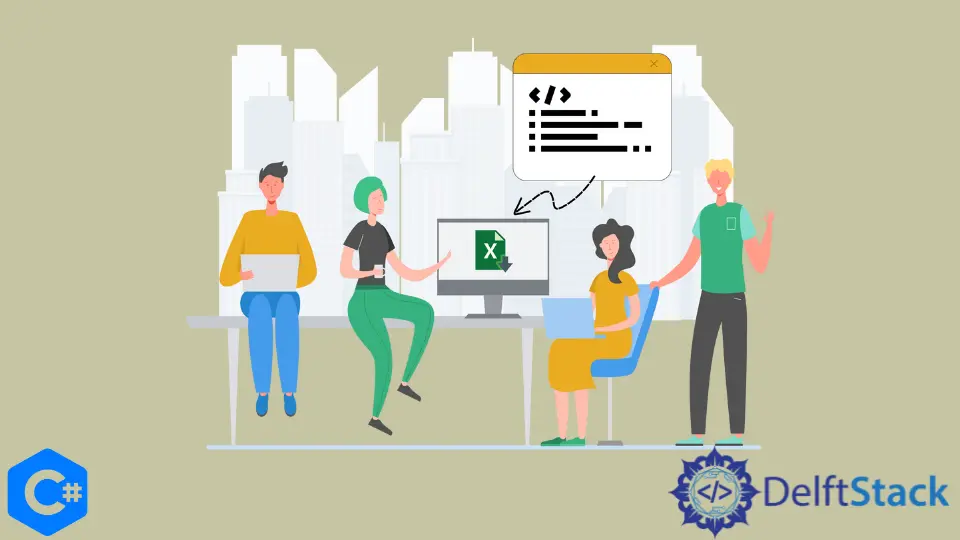
本教程将讨论使用 C# 将数据写入 Excel 文件的方法。
在 C# 中使用 Microsoft.Office.Interop.Excel 命名空间将数据写入 Excel 文件
Microsoft.Office.Interop.Excel 命名空间提供了用于与 C# 中的 Microsoft Excel 应用程序进行交互的方法。我们可以使用此命名空间创建新的 Excel 工作表,显示现有工作表的数据,修改现有 Excel 工作表的内容等。下面的代码示例向我们展示了如何使用 C# 中带有 Microsoft.Office.Interop.Excel 命名空间的数据将数据写入 Excel 文件。我们需要从解决方案资源管理器中添加对 Microsoft.Office.Interop.Excel 命名空间的引用,此方法才能起作用。
using System;
using Excel = Microsoft.Office.Interop.Excel;
namespace write_to_excel {
class Program {
static void writeToExcel() {
Excel.Application myexcelApplication = new Excel.Application();
if (myexcelApplication != null) {
Excel.Workbook myexcelWorkbook = myexcelApplication.Workbooks.Add();
Excel.Worksheet myexcelWorksheet = (Excel.Worksheet)myexcelWorkbook.Sheets.Add();
myexcelWorksheet.Cells[1, 1] = "Value 1";
myexcelWorksheet.Cells[2, 1] = "Value 2";
myexcelWorksheet.Cells[3, 1] = "Value 3";
myexcelApplication.ActiveWorkbook.SaveAs(@"C:\abc.xls",
Excel.XlFileFormat.xlWorkbookNormal);
myexcelWorkbook.Close();
myexcelApplication.Quit();
}
}
static void Main(string[] args) {
writeToExcel();
}
}
}
在上面的代码中,我们首先初始化了 Excel.Application 类 myExcelApplication 的实例。然后,我们初始化了 Excel.Workbook 类的实例 myExcelWorkbook,并使用 myExcelApplication.Workbooks.Add() 函数将工作簿添加到了 myExcelApplication 中。之后,我们初始化了 Excel.Worksheet 类的实例 myExcelWorksheet,并使用 myExcelWorkbook.Sheets.Add() 函数向我们的工作簿中添加了一个 excel 工作表。
然后,我们使用 myExcelWorksheet.Cells [1,1] = 值 1``将数据插入 myExcelWroksheet 内的单元格中。在这里,第一个索引 1 是行索引,第二个索引 1 是列索引。Excel 文件是通过 myExcelApplication.ActiveWorkbook.SaveAs(path,format) 函数保存的。最后,在将所有数据插入单元格并保存 Excel 文件之后,我们使用 myExcelWorkbook.Close() 关闭了工作簿,并使用了 C# 中的 myExcelApp.Quit() 函数退出了应用程序。
Maisam is a highly skilled and motivated Data Scientist. He has over 4 years of experience with Python programming language. He loves solving complex problems and sharing his results on the internet.
LinkedIn